Horario
El horario es una lista de puntos de control con el supuesto tiempo de su visita. Una ruta puede tener una cantidad ilimitada de horarios. Diferentes horarios pueden aplicarse a días laborales o de descanso, a varios días del mes, etc.
Para crear un horario para la ruta, apriete el botón Agregar horario ( ) frente a su nombre y ajuste los parámetros necesarios.
) frente a su nombre y ajuste los parámetros necesarios.
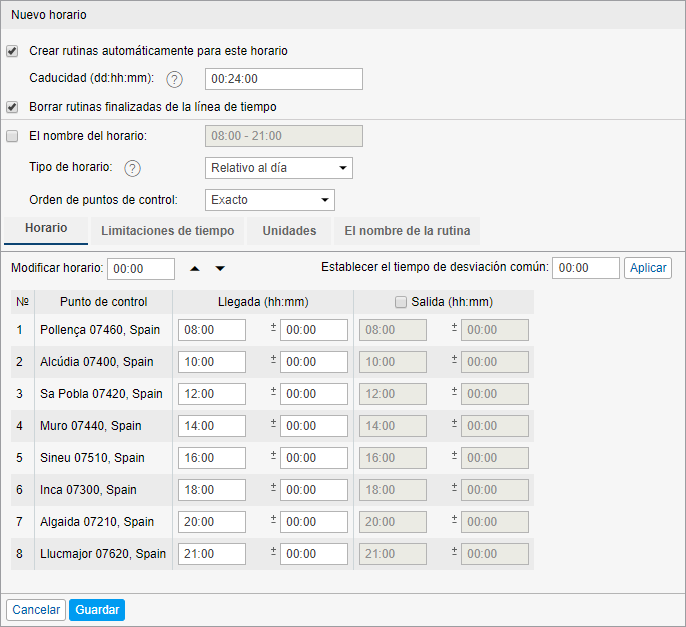
Parámetros del horario
Los parámetros y opciones disponibles están en las tablas a continuación.
| Opción | Descripción |
|---|---|
| Crear rutinas automáticamente para este horario | Ponga este visto para que las rutinas para el horario se creen automáticamente. La rutina será activada, cuando se aproxime el tiempo de entrar en el primer punto de control (tomando en cuenta la desviación). Esta opción solo funciona con el tipo de horario Relativo al día. Además, para que se active hay que escoger una o más unidades que se asignarán a la rutina en la pestaña Unidades del mismo diálogo. |
| Caducidad | El tiempo (días:horas:minutos) al caducar el cual la rutina será terminada forzosamente y recibirá el estado de una rutina anulada. Este tiempo se cuenta desde el inicio de crear una rutina. |
| El nombre del horario | Por defecto se ofrece el nombre del horario que incluye el tiempo de visitar el primero y el último puntos o Copia... si el horario nuevo se crea como copia de un horario que ya existe y es su copia completa (si usted cambia el tiempo del inicio y fin del horario, la palabra copia desaparecerá de su nombre y se reemplazará por el tiempo nuevo automáticamente). Al poner usted un visto ante el nombre del horario, puede darle cualquier nombre manualmente. |
| Borrar rutinas finalizadas de la línea de tiempo | Se recomienda dejar este visto. De otra manera, si las rutinas finalizadas se quedan en la línea de tiempo, pronto tendrá problemas con encontrar algo necesario en la gran cantidad de rutinas finalizadas y no. Se puede también borrar las rutinas de la línea de tiempo por medio de su lista. |
Tipo de horario
Hay tres tipos de horarios.
| Tipo | Descripción |
|---|---|
| Relativo a la activación | El tiempo planeado de visitar un punto de control se cuenta desde el momento de activarse una rutina. El tiempo de activación se indica mientras la rutina se crea manualmente. |
| Relativo al día | El tiempo planeado de visitar un punto de control corresponde a una hora del día. Consecutivamente, este horario podrá usarse en varios días. Solo para este tipo pueden crearse rutinas automáticas. |
| Absoluto | Se indica el tiempo absoluto, es decir, también se incluye la fecha. Este tipo de horario también supone la asignación manual de rutinas. |
Orden de puntos de control
Este parámetro es exclusivamente importante para el control de rutas.
| Orden | Descripción |
|---|---|
| Exacto | Los puntos de control están supuestos a visitarse de acuerdo con la secuencia establecida, del primero al último, sin omisiones. En otras palabras, si se espera la llegada al punto nro. 3, no se toman en consideración visitas a otros puntos. La rutina se considera finalizada si todos los puntos de control han sido visitados según el orden establecido y se ha realizado entrada en el último. Hay dos resultados posibles de tal rutina: todos los puntos han sido visitados o han sido omitidos todos (si la rutina ha sido interrumpida a causa del tiempo de espera). |
| Omisiones posibles | Los puntos de control están supuestos a visitarse de acuerdo con la secuencia establecida, pero las omisiones son posibles. Es decir, si el punto nro. 4 ha sido visitado después del punto nro. 2, el tercero se considerará omitido, aunque lo visiten más tarde. La rutina se considera finalizada al entrar en el último punto, da igual cuántos puntos han sido visitados hasta el momento. |
| Arbitrario | Se puede visitar los puntos en cualquier orden. La rutina se considera finalizada una vez visitados todos los puntos de control. |
Horario
Abajo se muestra la lista de los puntos de control y el tiempo supuesto de visitarlos en forma de una tabla. Se puede indicar el tiempo de llegada o de llegada y salida de estos puntos, así como el tiempo de posible desviación del tiempo indicado, que no se considerará una infracción del horario.
Establezca la hora de llegada para cada punto de control. Si quiere también indicar la hora de salida, ponga un visto correspondiente para activar esta función.
Si en el horario solo está indicado el tiempo de llegada al punto de control, la entrada en éste se considerará el tiempo de visitarlo. Si están indicadas la llegada y la salida, el punto se considerará visitado solo al salir de éste.
El tiempo de posible desviación puede indicarse para cada punto de control por separado o para todos los puntos a la vez por medio del campo Establecer el tiempo de desviación común y el botón Aplicar. Es especialmente importante la desviación del tiempo de llegada al primer punto, ya que la rutina en este caso se crea (aparece en la línea temporal y empieza a seguirse) previamente, es decir, cuando llega el tiempo de posible adelantamiento. Si la desviación de la hora de llegada al primer punto es nula o muy corta, puede ocurrir que la unidad visite el punto antes de tiempo, pero esto no se fijará en el sistema, ya que la rutina no se habrá creado todavía.
Limitaciones de tiempo
Aquí se puede ajustar las limitaciones del funcionamiento del horario. Por ejemplo, puede funcionar solo los días laborales o el fin de semana, o los días de mes fijos, etc. La opción no funciona para el horario del tipo Absoluto.
Unidades
Aquí se puede asignar unidades al horario de la ruta. Si se supone crear rutinas automáticamente, es obligatorio indicar las unidades. En caso de crear una rutina manualmente, se puede asignar unidades en el momento de crear la rutina.
El derecho de acceso necesario: Utilizar unidad en tareas, notificaciones, rutas, repetidores.
En la pestaña Unidades hay dos listas. A la izquierda están las unidades que pueden ser asignadas a la rutina, y a la derecha — las unidades asignadas. En la lista de la izquierda no se muestran todas las unidades disponibles para usted, sino solo las que están en la lista de trabajo en la pestaña Seguimiento. Si la lista está vacía (en caso de aplicar la filtración según la actualidad de datos o en caso de borrar unidades de la lista manualmente), solo se muestran las unidades a las que tiene los derechos de acceso suficientes.
Si están indicadas varias unidades, a la rutina se asigna aquella que sea la primera en salir de la geocerca del punto inicial de la ruta, independientemente del orden de puntos elegido.
El nombre de la rutina
Aquí se puede indicar la máscara del nombre de la rutina, que es actual para las rutinas creadas automáticamente. Para crear el nombre automáticamente, pueden utilizarse las siguientes etiquetas.
| Etiqueta | Definición |
|---|---|
| %ROUTE% | El nombre de la ruta. |
| %SCHEDULE% | El nombre del horario. |
| %FIRSTPOINT% | El nombre del primer punto de control. |
| %LASTPOINT% | El nombre del último punto de control. |
| %DATE% | La fecha de creación de la rutina. |
| %TIME% | La hora de creación de la rutina. |
Una vez configurados todos los parámetros, apriete Guardar. Se puede ver el resultado en el Panel de rutas si escoge en el filtro Horarios. Para modificar un horario, haga clic en su nombre. Aquí también se puede eliminar y copiar horarios o crear una rutina para un horario manualmente. A la izquierda del nombre del horario está el botón de activar/desactivar la creación automática de rutinas.
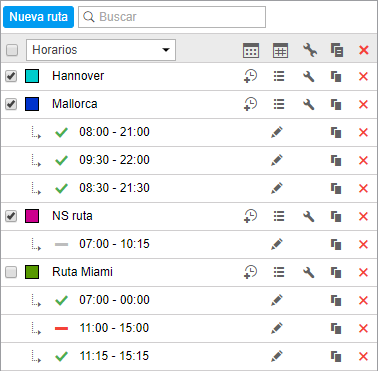
Una vez creado el primer horario, los demás pueden crearse por medio de copiar o desplazarlo en el tiempo. Apriete el botón Copiar horario ( ) frente al horario necesario. En la parte derecha de la ventana se abrirá su copia. Establezca el tiempo en que debe cambiarse el horario (horas:minutos) y apriete Aplicar. El tiempo de todas las llegadas y salidas se cambiará por el intervalo indicado. Cambie también el nombre del horario si es necesario.
) frente al horario necesario. En la parte derecha de la ventana se abrirá su copia. Establezca el tiempo en que debe cambiarse el horario (horas:minutos) y apriete Aplicar. El tiempo de todas las llegadas y salidas se cambiará por el intervalo indicado. Cambie también el nombre del horario si es necesario.